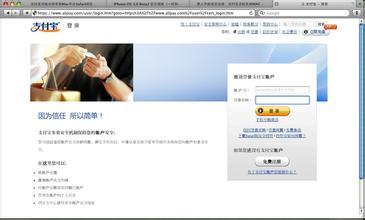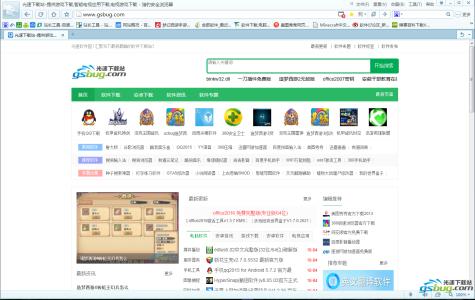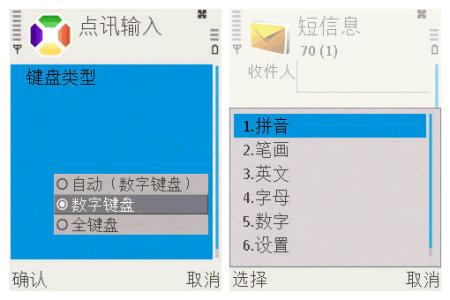腾讯TT是一款集多线程、黑白名单、智能屏蔽、鼠标手势等功能于一体的多页面浏览器,具有快速、稳定、安全的特点。 Tencent Traveler 腾讯是中国最早的互联网即时通信软件开发商,是中国的互联网服务及移动增值服务供应商,并一直致力于即时通信及相关增值业务的服务运营。
腾讯TT浏览器腾讯TT是一款集多线程、黑白名单、智能屏蔽、鼠标手势等功能于一体的多页面浏览器,具有快速、稳定、安全的特点。Tencent Traveler腾讯是中国最早的互联网即时通信软件开发商,是中国的互联网服务及移动增值服务供应商,并一直致力于即时通信及相关增值业务的服务运营。
腾讯tt_腾讯TT浏览器 -简介
腾讯于1998年11月在深圳成立。1999年2月,正式推出腾讯第一个即时通信软件---“腾讯QQ”。
腾讯TT浏览器成立5年来,腾讯一直以追求卓越的技术为导向,并处于稳健、高速发展的状态。腾讯QQ庞大的用户群体现了腾讯公司对强负载大流量网络应用和各类即时通信应用的技术实力。
作为中国领先的互联网科技企业和中国先进的服务提供商(SP)之一,腾讯以满足用户的需求为导向,不断创新,依托庞大的用户资源,利用本地化优势,将即时通信整合进互联网、移动网络和固定通讯网络,以及手持设备等多种通信终端。
用户可利用腾讯的即时通信平台,以各种终端设备通过互联网、移动与固定通讯网络进行实时交流。不仅可以传输文本信息、图像、视频、音频及电子邮件,还可获得各种提高网上社区体验的互联网及移动增值服务,包括移动游戏、交友、娱乐信息下载等各种娱乐资讯服务。
腾讯已形成个人即时通信、企业实时通信和娱乐资讯等三大战略发展方向,正逐步实现“创一流互联网企业”的远景目标。
腾讯TT是一款集多线程、黑白名单、智能屏蔽、鼠标手势等功能于一体的多页面浏览器,具有快速、稳定、安全的特点.
版本更新信息
1.地址栏QQ号码智能判断,一键直达
2.经典皮肤新增大小图标切换功能
3.新增关闭所有标签页提示的功能
4.完善“添加当前页到本层”的体验
5.新增保存所有打开网址到文件的功能
腾讯tt_腾讯TT浏览器 -选项设置
腾讯TT浏览器
在“TT选项”中,可以对TT进行个性化设置,让你的网络冲浪更加方便、贴心。
如上图所示,选择一个选项主题,可以进入该主题的选项设置页面,对页面中的各个选项进行操作。如果要确认对所更改的选项进行保存,请点击上图所示中的“保存”;如果不对更改的选项进行保存,请点击上图所示中的“取消”,当次所更改的选项都将不会保存。
启动和退出
1、 TT主页
腾讯TT浏览器
主页:在输入框中输入网址,点击“保存”应用更改,新的TT主页即为输入的网址。
使用IE主页:使用IE主页作为TT的主页,点击“保存”应用更改。
使用空白页:把TT主页更改为空白页,点击“保存”应用更改。
2、 启动
腾讯tt_腾讯TT浏览器 -特色功能
黑名单功能
黑名单过滤是TT提供的安全保障功能,它可以对黑名单列表中的网址进行过滤屏蔽。如果你认为某个网址存在不安全因素,只要把它加入到黑名单中,TT就会在你访问该网址时进行过滤提示,并出现如下网页:
腾讯TT浏览器
要使用黑名单过滤功能,首先要在“TT选项->黑白名单”中勾选“开启黑名单功能”,然后在“黑名单列表”中加入网址,TT将对黑名单列表中的网址进行过滤。
白名单功能
白名单功能是TT针对黑名单和智能屏蔽设计的免过滤、免禁止功能,任何在白名单中的网址都不受黑名单和智能屏蔽的限制。假如一个网址在白名单中,即使该网址同时也在黑名单,且智能屏蔽中设置了某些禁止选项,在白名单中的网址都会突破黑名单和智能屏蔽的限制,以完整显示模式打开。
另外,点击状态栏的“智能屏蔽”菜单,也可以在下拉列表中选择“添加到白名单”,直接将当前网页的网址添加到白名单列表中。
鼠标手势功能
鼠标手势是TT提供的快速操作网页的功能,你可以使用TT提供的鼠标手势在浏览网页的过程中,通过按住鼠标右键不放画有规则的线来完成诸如前进、后退、关闭当前标签页等操作。

使用鼠标手势,首先打开“TT选项->鼠标操作”,在“鼠标手势”中勾选“启用鼠标手势”。在浏览网页过程中,按住右键不放,画有规则的线,如果TT识别出该轨迹,会显示一个手势图标。比如按住鼠标右键不放画一条先上后左的线,光标马上会显示“上一个标签”的图标,然后放开鼠标右键即可完成激活“上一个标签”的操作。
智能屏蔽功能在你浏览网页的时候,你会发现很多网页上都有一些浮动的广告或自动弹出窗口,甚至有的网页还潜入了恶意的脚本或不安全的控件。这些脚本或控件一旦在你的电脑上运行,就会有严重的后果,所以,要想让你的浏览更加简洁、安全,你需要充分了解TT的智能屏蔽功能。
在“TT选项->智能屏蔽”,“过滤自动弹出窗口”选项就是对自动弹出窗口进行过滤,在你浏览带有自动弹出窗口的网页时,如果该选项被勾选,所有的自动弹出窗口都不会跳出。
在“其它”中,你可以配置隐藏浮动网页元素、禁止下载和播放Flash、禁止运行网页脚本等,这些屏蔽可以让你浏览网页时更加清爽,无干扰。
当你打开一个网站,发现你设置的屏蔽无法让网站正常显示,这个时候你想让它不受任何屏蔽限制。此时你只要点击“智能屏蔽模式”下拉菜单中的“完整显示当前页”,就可以切换到“完整显示模式”,同时当前网页会被立即刷新,以完整显示模式打开,智能屏蔽中的过滤和禁止设置项在当前网页上都无效,当前网页不会做任何屏蔽。
另外,在下拉列表中,选择“添加到白名单”,把当前网址加入白名单后,以后访问该网址都将不会做任何屏蔽。
体坛风云皮肤
腾讯TT浏览器
想让上网浏览也动起来吗?现在就来下载TT最新版本,感受TT浏览器给你带来的前所未有的激情体验!
体验办法:下载TT最新版本并安装成功后,在菜单“工具->更换皮肤”中,选择“体坛风云”皮肤,重启TT后即可生效;或在“TT选项->皮肤设置”中选择“体坛皮肤”,重启TT后也可以得到新皮肤。
独立视频功能
当你在使用多页面浏览器看视频的时候,是不是希望能边看视频边浏览其他网页?但是现在的多页面浏览器总是显示一个网页,如果能把网页上的视频从浏览器中独立出来,是不是非常奇妙?最新版本的TT浏览器就可以做到!当你在一些指定的视频网站上看视频时,鼠标移动到视频上,会在视频上显示一个浮动的工具栏,如下图:
腾讯TT浏览器
点击该按钮,可以直接把视频从网页中独立出来,成为一个单独的窗口,这样你就可以边看视频,边浏览网页了:
腾讯TT浏览器
点击窗口上的按钮
腾讯TT浏览器,可以把窗口总是置于最前,点击窗口上的关闭按钮
腾讯TT浏览器,则可以把该独立窗口关闭并恢复到该视频在网页上原来的区域位置。
高级搜索设置
TT默认提供了一些搜索引擎,如果你想自定义自己的搜索引擎,进行高级搜索,你需要在“TT选项->搜索设置”中添加自己的搜索引擎。
要添加一个搜索引擎,首先要知道该搜索引擎的URL搜索格式,比如Google的URL搜索格式为“http://www.google.com/search?q=[%]&hl=zh-CN&inlang=zh-CN&ie=GB”,其中[%]为关键字占位符,在实际搜索时,会替换成你的搜索关键字。
在“TT选项->搜索设置”中添加了搜索引擎之后,需要在搜索栏的搜索引擎下拉列表中启用该搜索,之后在搜索输入框输入关键字进行搜索时,TT就会自动使用你添加的搜索引擎进行搜索。
清除浏览记录
为了让你的浏览记录不被他人看到,保护自己的隐私,TT提供了清除浏览记录功能。
打开“TT选项->启动和退出”,在“其它”中,你可以设置在退出时清除某些浏览记录,设置之后,在你退出时,TT会自动为你清除勾选的浏览记录。
另外,在你退出TT之前,也可以手动清除浏览记录。具体办法是在菜单栏的“工具”选项下,选择“清除浏览记录…”,会弹出清除浏览记录对话框,勾选某些要清除的选项之后,只要点击“确定”,就可以完成清除操作。
网络收藏夹
想收藏你喜欢的网址到服务器上?QQ的网络收藏夹功能就可以让你在线收藏及查看。
在TT上使用网络收藏夹,首先需要登录你的QQ,这样在你启动TT时,TT会自动根据你登录的QQ号码,去获取你的网络收藏。
点击TT标签栏上的侧边栏按钮,既可以打开收藏夹进行查看,在收藏夹中可以查看到本地收藏夹和网络收藏夹,点击网络收藏夹,就可以看到所有的网络收藏,任意点击一个收藏,就可以直接在TT中打开。
如果你想收藏一个网址到你的网络收藏夹中,你可以直接点击添加按钮,在添加收藏的对话框上,勾选“收藏于网络收藏夹”的选项,点击确定之后即可完成添加收藏操作。另外,你也可以直接在该对话框上,新建一个子文件夹到你的网络收藏夹中。
自动填表
在一些个人信息编辑网页中,你可能需要在很多的信息项目中输入你的个人资料,频繁的输入非常不方便,TT的自动填表功能可以帮助你快速在网页上填写个人资料。
在个人信息编辑网页(如下面的财付通信息修改页面)中,点击菜单中的“工具->自动填表->填写当前表单”可把部分对应的自动填表数据快速填写到网页表单的文本输入框中(下拉列表框不能填入),也可以直接按快捷键F9,完成填写当前表单操作。
腾讯TT浏览器
在个人信息编辑网页中,点击菜单中的“工具->自动填表->保存当前表单”可把当前网页表单中填写过的数据自动保存到自动填表数据中(密码不会被保存),也可以直接按快捷键Ctrl + F9,完成保存当前表单操作。保存成功后,打开“TT选项->自动填表”,点击“追加数据”按钮,在表格中可以查看到刚保存的数据。
自定义背景
TT浏览器提供对工具栏进行自定义背景的功能,它就像Windows的设置桌面背景一样,可以让你随心所欲地改变定制自己浏览器的“面子”。
1)、在工具栏右键菜单中选择“自定义TT背景”:
腾讯TT浏览器
或从菜单“工具->更换皮肤”中选择“自定义TT背景”:
腾讯TT浏览器
2)、选择“自定义TT背景”后,弹出自定义背景的对话框,如下图:
腾讯TT浏览器
颜色填充:直接使用单色自定义TT的背景,选择单色之后,会在预览框立即显示预览效果,如下图:
腾讯TT浏览器
点击确定,即可保存自定义结果。
图片填充:通过选用本地图片作为TT的背景,在选择之后,也会立即在预览框中显示预览效果,如下图:
腾讯TT浏览器
选择的图片宽度如果和屏幕分辨率的宽度一致能得到最佳的效果,对选择的本地图片还可以更改填充方式,可以平铺、也可以拉伸。
更改文本颜色:通过背景设置之后,有可能工具栏上的文字颜色和背景颜色不协调,此时可以通过更改前景中的文本颜色即可自定义最佳的背景和前景方案,如下图:
腾讯TT浏览器
说明:自定义背景功能只在“个人定制皮肤”下有效,在其他皮肤中更改背景需要重新启动;从“个人定制皮肤”切换到
其他皮肤,则自定义的背景会恢复成皮肤的默认背景。
QQ帐号登录
想要在TT上登录QQ使用各种QQ业务吗?现在就可以了!
TT浏览器提供QQ帐号登录功能,登录之后,你可以方便、快捷地进入自己的QQ空间、QQ邮箱、QQ会员、QQ秀等,而更加方便的是允许你在没有登录QQ客户端的情况下,也可以在TT上登录QQ使用QQ网络收藏夹,让你的在线收藏无拘无束。
1)未登录时,TT窗口的标题栏会提示你未登录,同时,菜单上的“帐号”下拉菜单可以允许你登录QQ帐号,如下图:
腾讯TT浏览器2)如果你已经登录了QQ客户端,则在“帐号”菜单中选择“登录QQ帐号”, 会首先弹出帐号选择对话框,允许你直接选择已经在QQ客户端上登录的QQ号码登录TT,如下图:
腾讯TT浏览器你也可以选择“登录其他帐号”,通过输入QQ号码和密码登录TT,如下图:
腾讯TT浏览器
3)登录成功后,TT窗口的标题栏会显示你的QQ昵称和号码,同时帐号菜单下可以操作进入多种QQ业务,如下图:
腾讯TT浏览器
腾讯tt_腾讯TT浏览器 -常见问题
1.如何快速打开“TT选项”?
答:按F2键可以快速打开TT选项。
2.如何换肤?
答:打开“TT选项->皮肤设置”,在“皮肤列表”中选择一种皮肤,点击“保存”按钮,重新启动后即可得到最新的皮肤效果。
3.如何快速新建空白页?
答:有三种办法:点击新建按钮;双击标签栏空白处;右键点击标签页或标签栏空白处,选择“新建空白页”。
4.如何快速关闭当前标签页?
答:有四种办法:1.双击当前标签页;2.点击标签栏最右侧的关闭按钮;3.右键点击标签页或标签栏空白处,选择“关闭当前页”;4.按住鼠标右键不放,画一条先下后右的线。
5.如何快速关闭其他标签页?
答:右键点击标签页或标签栏空白处,选择“关闭其他页”。
6.如何把当前标签页网址快速添加到收藏夹?
答:右键点击标签页,选择“添加到收藏夹”。
7.如何快速恢复刚关闭的网页?
答:点击工具栏上的“最近浏览”按钮,可立即恢复刚关闭的单个网页。
8.如何快速解除当前网页不受屏蔽?
答:点击右下角状态栏上的“智能屏蔽模式”按钮,在下拉菜单中选择“完整显示当前页”,可以切换到“完整显示模式”,屏蔽立即解除。
9.TT选项所做更改为什么未保存或未生效?
答:在对选项做了更改后,需要点击TT选项页上的“保存”按钮,才能保存所做更改。
10.标签页操作如何复制当前页?
答:右键点击标签页或标签栏空白处,选择“新建当前页”。
11.如何改变标签页宽度样式?
答:打开“TT选项->标签页”,在“标签样式”中选择“自适应宽度标签”或“固定宽度标签”,点击“保存”,即可更改标签页宽度样式。
如果是固定宽度标签样式,打开超过一屏显示的标签后,可以通过标签栏上的“左右平移按钮”来移动标签。
12.如何配置“显示/隐藏”标签页的关闭按钮?
答:打开“TT选项->标签页”,在“其它”中更改选项为“在当前标签页上显示关闭按钮”即可。
13.网页浏览如何设置启动时打开TT主页?
答:打开“TT选项->启动和退出”,在“TT主页”中,勾选“启动时打开主页”,这样在以后每次启动TT时,都会自动打开TT主页。
14.如何浏览上次退出时未关闭的网页?
答:打开“TT选项->启动和退出”,在“TT主页”中,勾选“启动时打开TT起始页面,查看上次访问的页面”项,在以后每次TT启动时,都会打开TT起始页面,在起始页面中可以查看到上次退出TT时未关闭的网页。
15.如何屏蔽网页中的浮动广告或Flash广告?
答:打开“TT选项->智能屏蔽”,在“其它”中,勾选“隐藏浮动网页元素”或“禁止下载和播放Flash”,保存之后,以后打开的网页,都会屏蔽网页中的浮动广告或Flash广告。
另外,在状态栏的“智能屏蔽模式”菜单下,也可以在下拉列表中选择“隐藏浮动页面元素”或“禁止下载和播放Flash”选项,然后刷新网页即可看到屏蔽的效果。
注意:勾选这些选项后可能导致网页显示不完整,请注意随时更改选项。
16.如何过滤自动弹出的广告窗口?
答:打开“TT选项->智能屏蔽”,在“自动弹出窗口”中,勾选“过滤自动弹出窗口”,保存之后,以后打开的网页,都会过滤网页中的自动弹出窗口。
另外,在状态栏的“智能屏蔽模式”菜单下,也可以在下拉列表中选中“过滤自动弹出窗口”项,然后刷新网页即可过滤自动弹出窗口。
注意:勾选这些选项后可能导致网页显示不完整,请注意随时更改选项。
17.网页显示不完整或有严重问题怎么办?
答:当您在浏览某个网页时,发现它不完整或显示有问题,比如看不到浮动元素或弹出广告,这个时候可能是您在“TT选项->智能屏蔽”中设置了禁止屏蔽项,您只要取消这些禁止屏蔽即可。
如果您不想更改这些禁止屏蔽项,只想让当前网页完整显示,TT提供了一个快速解除所有智能屏蔽的功能。点击一下状态栏“智能屏蔽模式”下拉菜单中的“完整显示当前页”,“智能屏蔽模式”菜单,这时菜单名称会切换为“完整显示模式”,然后刷新该网页,您的网页就完全不受任何禁止了。
18.如何“允许/不允许”网页总是在新标签页中打开?
答:在TT标签栏右侧有四个按钮,第二个按钮即为网页总是在标签页中打开的开启和关闭状态,默认状态为“关”,此时不允许网页总是在新标签页中打开。点击该按钮,按钮变为,即状态为“开”,此时允许网页总是在新标签页中打开。
19.如何“允许/不允许”网页总是在后台打开?
答:在TT标签栏右侧有四个按钮,第三个按钮即为网页总是在后台打开的开启和关闭状态,默认状态为“关”,此时不允许网页总是在后台打开。点击该按钮,按钮变为,即状态为“开”,此时允许网页总是在后台打开。
20.如何放大和缩小网页?
答:在状态栏的最右端,有一个网页缩放按钮,点击该按钮,可以放大和缩小,也可以下拉列表中选择具体的缩放比例。
21.如何更改TT主页?
答:打开“TT选项->启动和退出”,在“TT主页”中,直接于主页输入框输入主页网址,也可以选择“使用IE主页”或“使用空白页”,最后点击“保存”即可完成TT主页设置。
22.如何设置TT为默认浏览器?
答:打开“TT选项->启动和退出”,在“启动”中,点击“设置TT为默认浏览器”,再点击“保存”,即可把TT设置为默认浏览器。
另外,也可以打开“TT选项->综合设置”,在“默认浏览器”中,选择“TT浏览器”,再点击“保存”,也可以把TT设置为默认浏览器。
23.退出时如何显示关闭提示?
答:打开“TT选项->启动和退出”,在“其它”中,勾选“退出时提示关闭确认”选项,在以后每次退出TT时,都会显示关闭提示。
24.退出时如何清除浏览记录?
答:打开“TT选项->启动和退出”,在“其它”中,勾选“退出时清除浏览记录”选项,同时勾选下属的某些子选项,在以后每次退出TT时,都会清除所选浏览记录。
25.如何查看收藏夹和历史记录?
答:点击标签栏最左侧的侧边栏显示/隐藏按钮,即可快速查看到收藏夹和历史记录。
26.如何让TT自动升级更新?
答:打开“TT选项->启动和退出”,在“启动”中,勾选“启动时总是检查版本更新”选项,在以后每次启动TT时,都会自动检查是否有最新版本。
腾讯tt_腾讯TT浏览器 -相关词条
金山快译FRONTPAGE火狐浏览器OUTLOOK腾讯TT浏览器ICQ
腾讯tt_腾讯TT浏览器 -相关链接
1.http://tt.qq.com/2.http://www.skycn.com/soft_intro.php?id=14500
 爱华网
爱华网